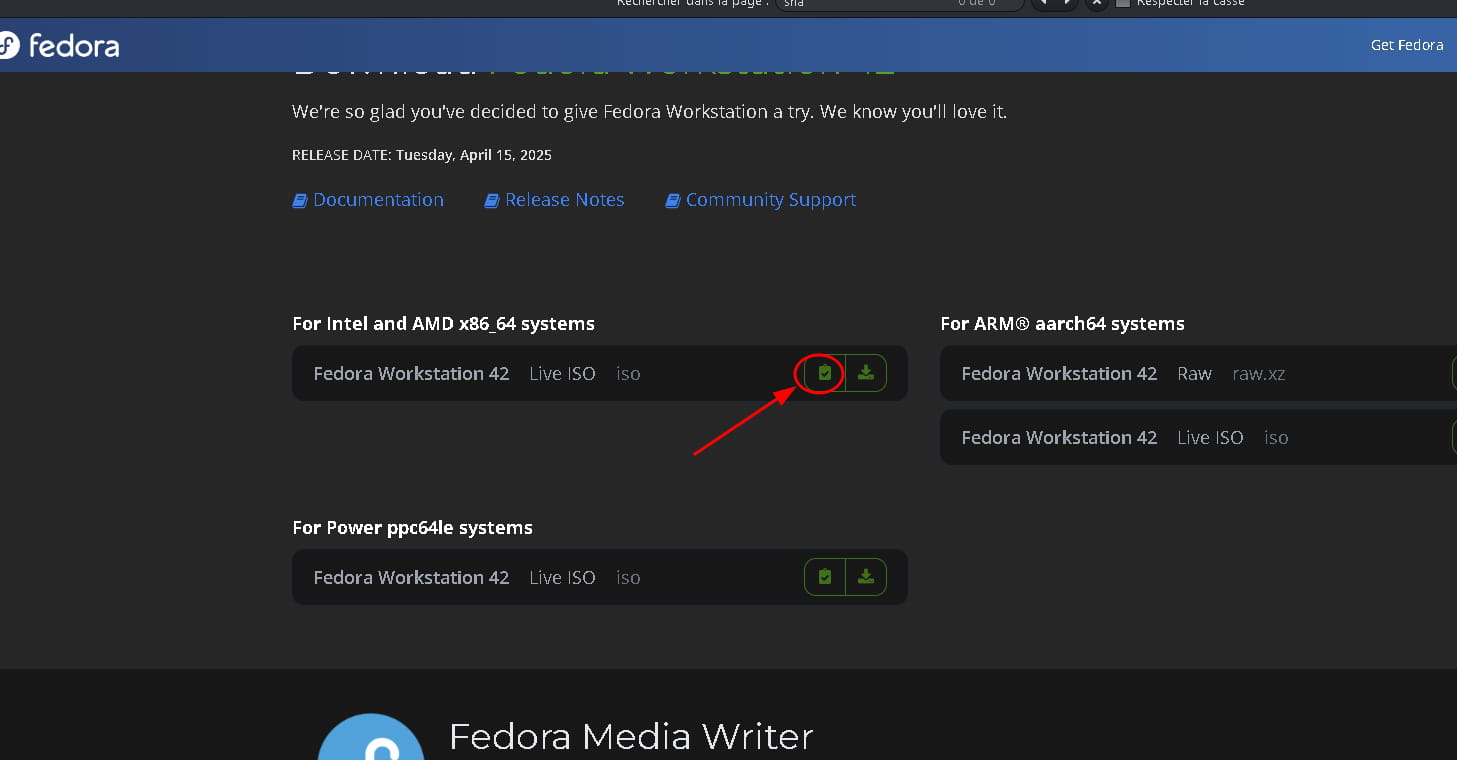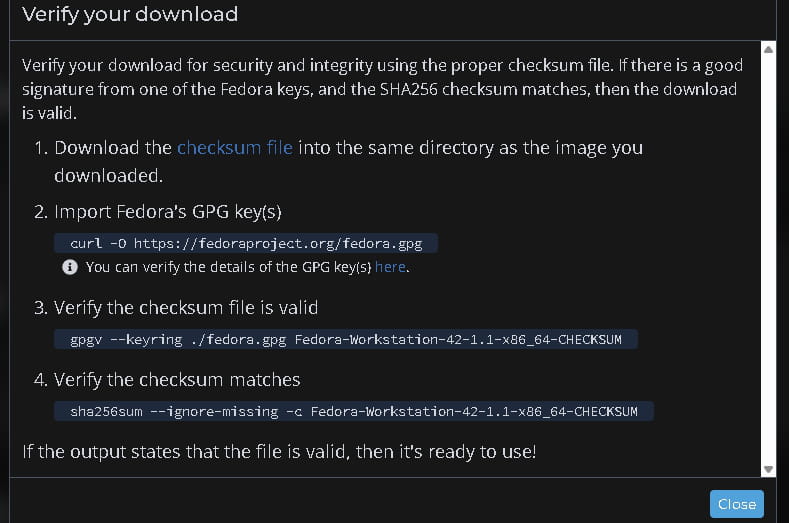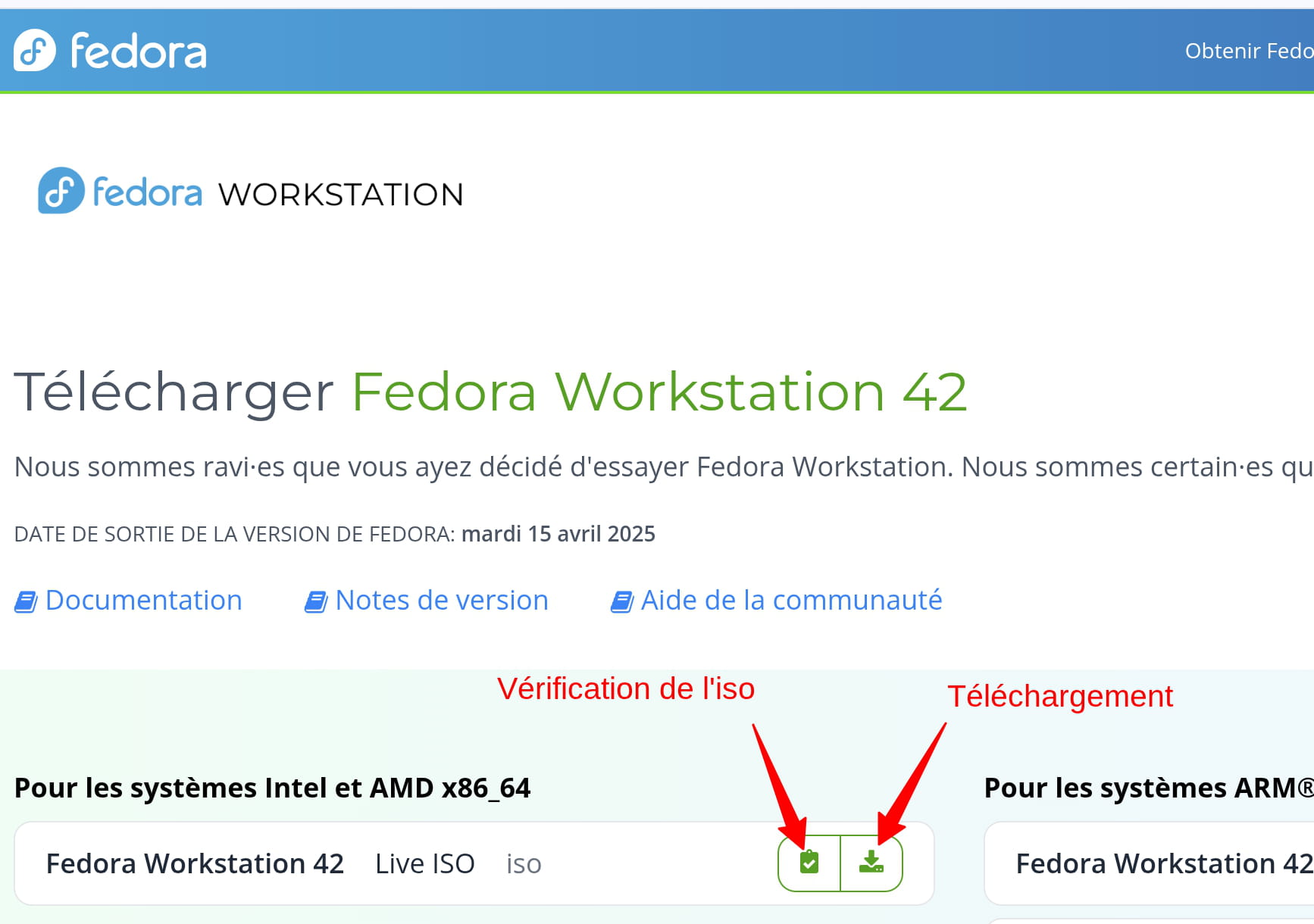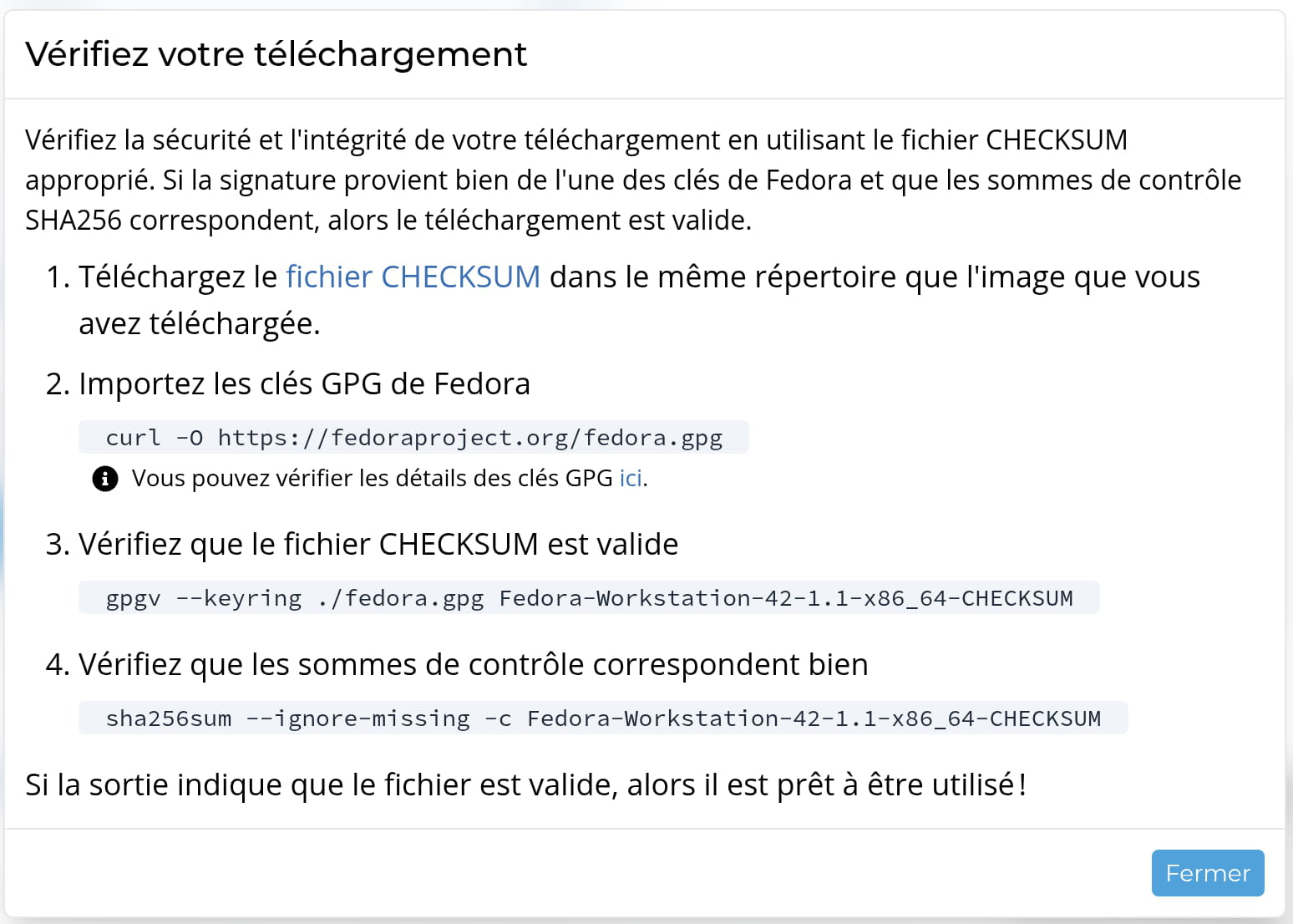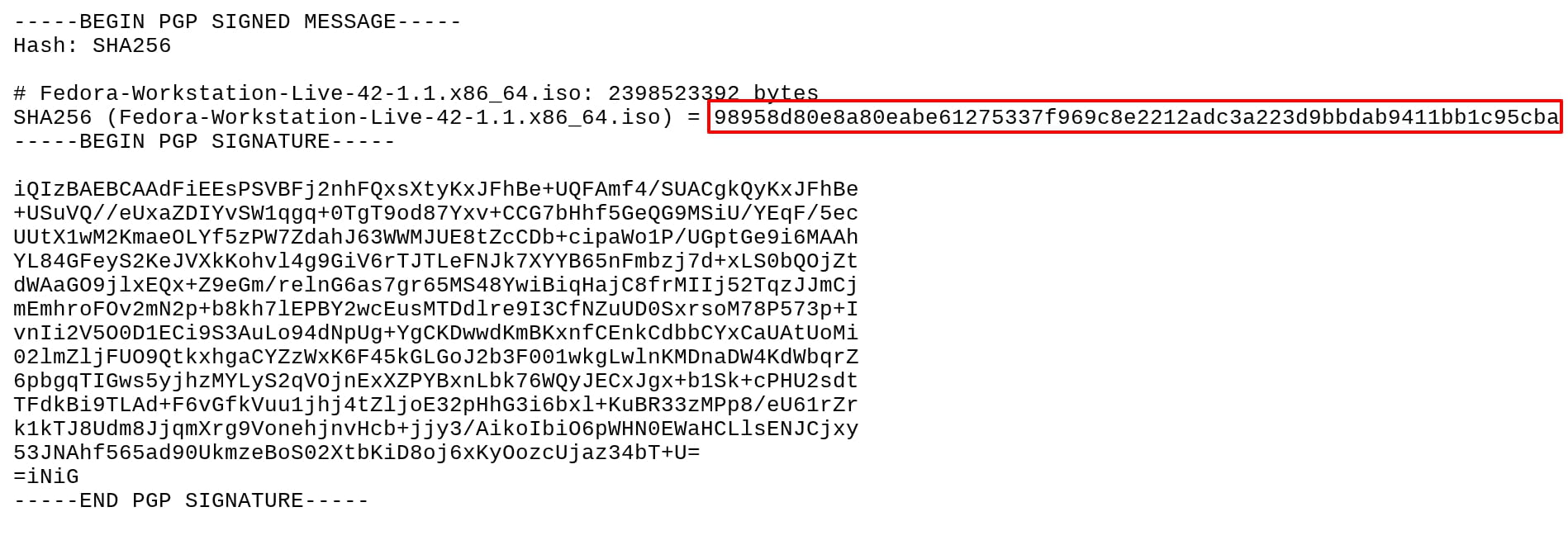Clé USB ne boot pas!!!
Résolu
donbeaupapa Messages postés 75 Date d'inscription Statut Membre Dernière intervention -
Salut, je voudrais installer Fedora workstation sur mon pc portable Aspire A715-71G-58TH. Qui est sous opensuse Tumbleweed. Je n'arrive a booter , je m'explique:ma clé USB n'apparaît pas! j'ai re télécharger l'iso , utiliser 3 logiciel différents pour créer une clé bootable, sa changé rien! Par contre au cas l'install c'était mal passer , j'avais une clé avec opensuse, et elle je la vois !!!
- Cle usb wifi
- Clé usb non détectée - Guide
- Clé usb - Accueil - Stockage
- Formater clé usb - Guide
- Clé d'activation windows 10 - Guide
- Creer cle usb windows 10 - Guide
12 réponses
Vous n’avez pas trouvé la réponse que vous recherchez ?
Posez votre question
Des fois ça ne boot que sur un port USB d'un côté du PC et pas les autres, des fois il faut maintenir Alt + Une autre touche, voir si ça aide:
https://www.malekal.com/liste-touches-acces-bios-boot-menu-constructeur/

Bonsoir,
essayer balena etcher pour creer la clé si ca ne fonctionne pas retelecharger l'iso.
Une fois télécharger tester son integrité:
l'iso : fedora 42
et creer la cle bootable balena par exemple, refaite un essaie:

Merci à tous pour vos réponses !!!
J'ai tous essayé, sa ne change rien!!!

Re Bonjour,
Aussi,
Le BIOS est- il bien aussi en mode Natif UEFI "Non CSM" ou Legacy ?
Pour démarrer sur une clé qui est en GPT, il faut surement qu'il soirt en UEFI.
Et Secure Boot Désactivé > Disabled

Ce que je pige pas, c'est avec clé avec une autre distri linux pas de soucis, je la vois apparaître!!
Si elle n'apparaît pas, c'est parce que la clé n'est pas bootable.
Ça peut être la clé usb qui est mal préparée mais si tu l'as refaite plusieurs fois avec des logiciels différents et que tu as vérifié l'intégrité de l'image iso, c'est peu probable.
Ça peut venir d'un défaut de la clé usb, c'est pour ça que je t'ai suggéré d'essayer avec une autre clé usb.
Ça peut venir du secure boot si le bios est en UEFI. Même si l'iso de Fedora est signée et peut démarrer avec le secure boot activé, parfois il est nécessaire de le désactiver sur certains pc.
Essaie aussi de changer de port usb pour le cas où ce serait lui le coupable.

L'ISO peut être vérifié avec 7-Zip
Et la clé avec H2testw (Après un formatage en FAT32 de préférence)
https://www.7-zip.org/download.html
https://www.commentcamarche.net/telecharger/utilitaires/11535-h2testw/

Bonjour,
La vérification de l'image iso de fait avec l'aide de la somme de contrôle SHA256 depuis le système qui a servi pour le téléchargement.
Voir la page de téléchargement de Fedora :
En cliquant sur l'icône Vérification les instructions suivantes s'affichent :
En cliquant sur le lien bleu fichier CHECKSUM, tu pourras télécharger l'empreinte SHA256 de l'iso :
Ensuite depuis un système linux il faut te placer dans ton dossier Téléchargements :
cd Téléchargements
puis taper la commande suivante dans le terminal :
sha256sum Fedora-Workstation-Live-42-1.1.x86_64.iso
Enfin tu compares le résultat de la commande avec la somme de contrôle indiquée dans le fichier qui doit correspondre exactement.
Les clés gpg, tu peux laisser tomber si tu as téléchargé sur le site officiel de Fedora.
Il faut reconnaître qu'ils ont fait bien compliqué...